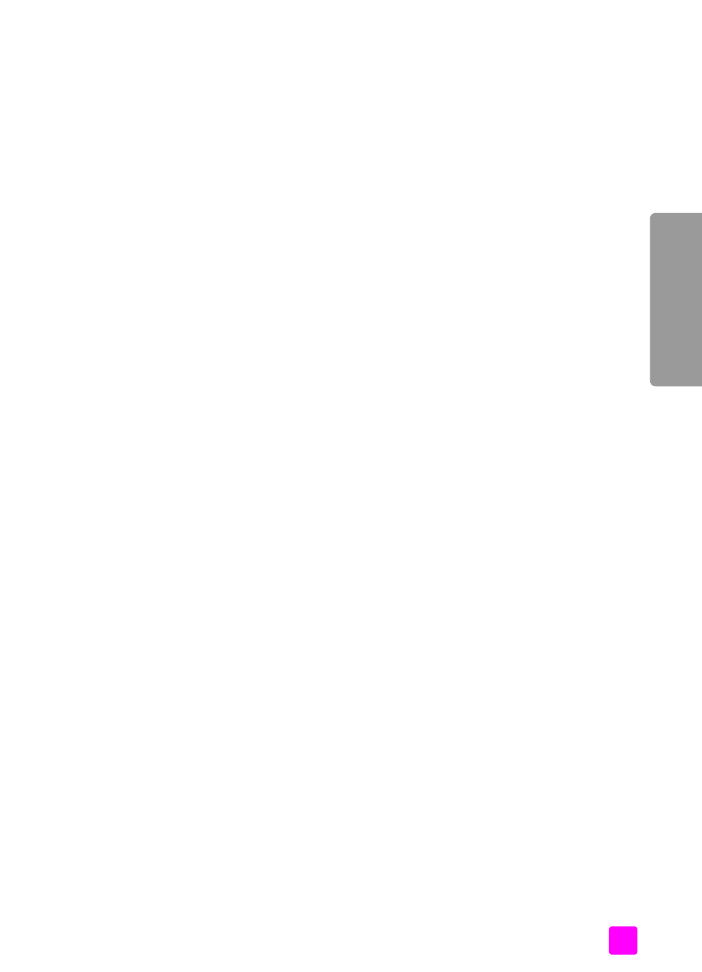
Verwenden gescannter Bilder
auf Seite 99
•
E-Mail-Option des HP Director
auf Seite 100
Verwenden gescannter Bilder
Informationen zum Scannen von Bildern finden Sie unter
Verwenden der
Scanfunktionen
auf Seite 33.
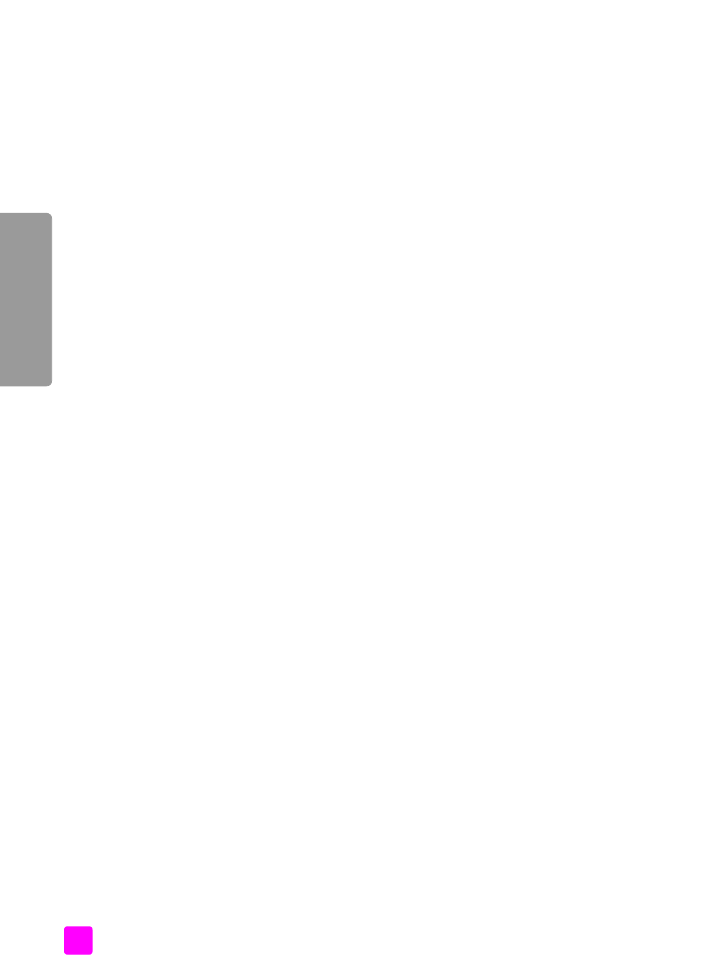
HP Officejet 5500 Series
Kapitel 13
100
HP
In
st
an
t Sh
ar
e
1
Legen Sie das Original mit der bedruckten Seite nach unten in den
automatischen Vorlageneinzug ein oder an die linke vordere Ecke des
Vorlagenglases an.
2
Drücken Sie die Taste
Scannen
.
Das Menü Scannen
wird angezeigt.
3
Wählen Sie
HP Foto- und Bildbearbeitung - Bildergalerie
.
4
Drücken Sie
Start Schwarz
oder
Start Farbe
.
Der HP Officejet sendet das eingescannte Bild an die HP Bildergalerie, die
automatisch mit dem Bild geöffnet wird.
5
Wählen Sie das Bild aus.
Wenn Sie das Bild bearbeiten möchten, sollten Sie dies tun, bevor Sie es
auswählen.
Hinweis:
Die HP Bildergalerie verfügt über zahlreiche Funktionen zur
Bearbeitung der Bilder. Weitere Informationen finden Sie in der im
Lieferumfang der Software enthaltenen Direkthilfe zur
HP Foto- und
Bildbearbeitung
.
6
Klicken Sie auf
.
Das E-Mail-Programm des Macintosh wird geöffnet.
Sie können die Bilder nun als E-Mail-Anhang versenden, indem Sie die
Eingabeaufforderungen auf dem Macintosh befolgen.